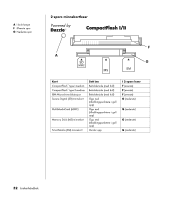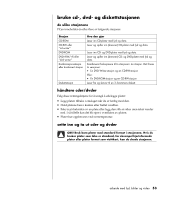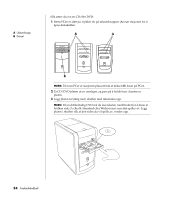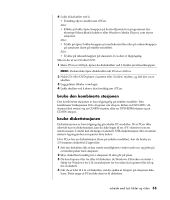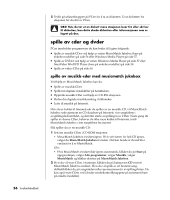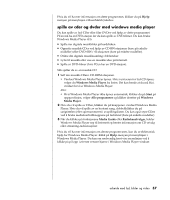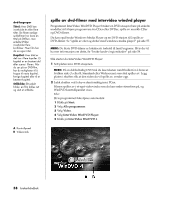HP Pavilion t300 HP Pavilion Desktop PC - (Norwegian) Users Guide 5990-6424 - Page 65
spille av cder og dvder med windows media player
 |
View all HP Pavilion t300 manuals
Add to My Manuals
Save this manual to your list of manuals |
Page 65 highlights
Hvis du vil ha mer informasjon om dette programmet, klikker du på Hjelpmenyen på menylinjen i MusicMatch Jukebox. spille av cder og dvder med windows media player Du kan spille av lyd-CDer eller film-DVDer ved hjelp av dette programmet. PCen må ha en DVD-stasjon før du kan spille av DVD-filmer. Du kan bruke Windows Media Player til å: • Spille inn digitale musikkfiler på harddisken. • Opprette musikk-CDer ved hjelp av CD-RW-stasjonen (bare på enkelte modeller) eller DVD+RW/+R-stasjonen (bare på enkelte modeller). • Ordne din digitale musikksamling i biblioteker. • Lytte til musikk eller vise en musikkvideo på Internett. • Spille av DVD-filmer (hvis PCen har en DVD-stasjon). Slik spiller du av en musikk-CD: 1 Sett inn musikk-CDen i CD-ROM-stasjonen. • Vinduet Windows Media Player åpnes. Hvis veiviseren for lyd-CD åpnes, velger du Windows Media Player fra listen. Det kan hende at du må bla i vinduet for å se Windows Media Player. Eller: • Hvis Windows Media Player ikke åpnes automatisk, klikker du på Start på oppgavelinjen, velger Alle programmer og klikker deretter på Windows Media Player. 2 Hvis du vil spille av CDen, klikker du på knappene i vinduet Windows Media Player. Hvis du vil spille av en bestemt sang, dobbeltklikker du på sangtittelen (eller spornummeret) i avspillingslisten. Du kan også styre CDen ved å bruke mediekontrollknappene på tastaturet (bare på enkelte modeller). 3 Når du klikker på funksjonene Media Guide eller Radiokanalvelger, kobler Windows Media Player seg til Internett og henter informasjon om CD-utvalg eller streaming-radiostasjoner. Hvis du vil ha mer informasjon om denne programvaren, kan du se elektronisk hjelp for Windows Media Player. Klikk på Hjelp-menyen på menylinjen i Windows Media Player. Du kan om nødvendig først vise menylinjen ved å klikke på pil opp i øverste venstre hjørne i Windows Media Player-vinduet. arbeide med lyd, bilder og video 57